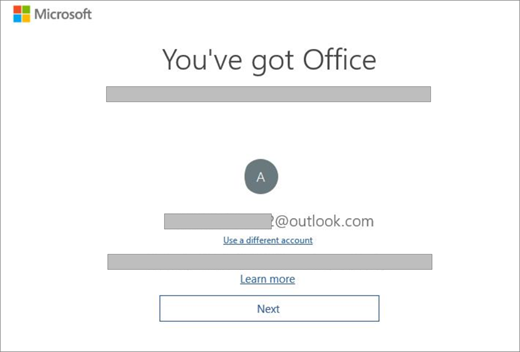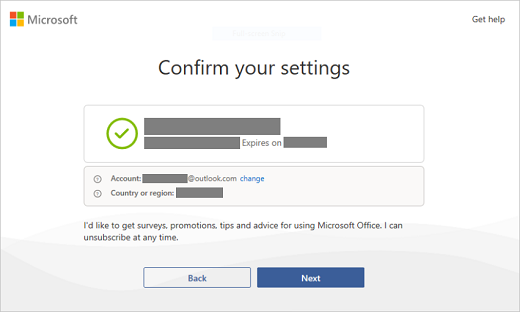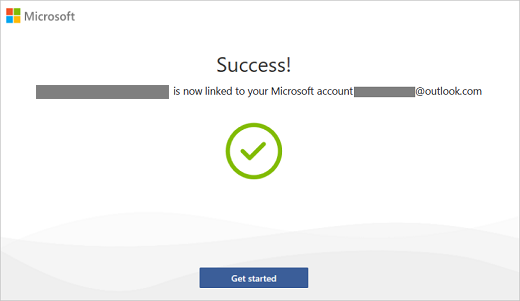當您在新的 Windows 11 或 Windows 10 計算機上啟動 Office 應用程式,並看到您已取得 Office 的訊息時,您可以在沒有產品密鑰的情況下啟用新的 Office 產品,並將它新增至您的Microsoft帳戶。 (對於某些 Office 永久授權產品,不需要您的Microsoft帳戶。)
Microsoft 365 訂閱: 如果您看到裝置上包含Microsoft 365訂閱,請務必登入並儘快開始訂閱。 如果您在 Windows 啟用後的 180 天內不會開始訂閱,訂閱將會過期。 Office 2024) 等 (永久授權產品沒有這樣的到期日。
附註: 如果您在啟動 Office 應用程式時看到不同的啟用畫面,請參閱啟用 Office。
步驟 1:確定 已啟用 Windows和因特網連線。
步驟 2:啟動 Office 應用程式
步驟 3:如果您的新 Office 產品需要Microsoft帳戶,您會看到系統提示 您登入,請選取 [ 登入 ] 或 [ 建立帳戶]。 (如果您已經使用Microsoft帳戶登入 Windows,您的Microsoft帳戶會顯示在 [ 您有 Office] 中,選取 [下一步 )
如果您看到 [確認您的設定],請選取 [ 下一步]。 成功 ! 隨即開啟,以通知您的 Office 產品已成功連結至您的Microsoft帳戶。 然後選取 [開始使用]。
(如果您的新 Office 產品不需要Microsoft帳戶, 成功! 會在您啟動 Office 應用程式後立即開啟,您可以知道 Office 產品的啟用已完成。 然後選取 [開始使用]。)
步驟 4:依照其餘的提示來接受許可協議和隱私權設定。
如果您的裝置包含 Microsoft 365訂閱,將會開始訂閱。
如果您在上述步驟中登入,您的新 Office 產品將會新增至您的Microsoft帳戶,您隨時可以在Microsoft帳戶儀錶板的服務 & 訂閱頁面上存取該帳戶。 若要重新安裝 Office,請移至此頁面。
如果您在沒有Microsoft帳戶的情況下啟用 Office 產品,您可以檢視您的產品, 並從 Microsoft Store 應用程式重新安裝 Office。
什麼是 Microsoft 帳戶?
Microsoft帳戶是您用於 Outlook.com、Hotmail、 Microsoft 365、Office、OneDrive、Skype、Xbox 和 Windows 的電子郵件地址和密碼。
建立 Microsoft 帳戶時,您可以使用任何電子郵件地址 (包括來自 Yahoo! 或 Gmail 的地址) 做為使用者名稱。 將此帳戶與您的 Office 產品建立關聯之後,如果您需要重新安裝應用程式,您將使用此Microsoft帳戶,而非產品密鑰來安裝和啟用 Office。
我應該建立新的 Microsoft 帳戶嗎?
如果您已登入 Outlook.com、Hotmail、OneDrive、Skype、Xbox 和 Windows,表示您已經有 Microsoft 帳戶。 使用該帳戶,而不要建立新的 Microsoft 帳戶。
我為什麼需要 Microsoft 帳戶?
您的 Microsoft 帳戶會取代產品金鑰的作用,讓日後重新安裝 Office 時更輕鬆。 您必須擁有Microsoft帳戶,才能在新裝置上使用 Office。
附註: 如果您的 Office 產品沒有相關聯的Microsoft帳戶,請參閱從 Microsoft Store 應用程式重新安裝 Office。
我的產品金鑰在哪裡?
我們未提供也不需要產品金鑰。 若要重新安裝 Office 或管理您的 Microsoft 365 訂閱,請使用您的Microsoft帳戶登入Microsoft帳戶儀錶板的 [服務 & 訂閱] 頁面。 (或者對於某些版本,您可能需要 從 Microsoft Store 應用程式重新安裝 Office。)
提示: 如果您無法啟用 Office,請參閱上方的 [ 需要協助嗎? ] 索引標籤,協助您疑難解答問題。
若要確認 Windows 已啟用,請執行下列動作:
-
在 搜尋列 中輸入 [設定],然後選取 [ 設定]。
-
選取 [系統],然後選取 [ 啟用]。 此頁面會指出是否已啟用 Windows。
返回 並完成剩餘的 Office 啟用步驟。
如果您無法在您的新電腦上順利啟用 Office,請參閱下方章節的說明。
我在啟用 Office 之前重設或複製 Windows,但現在它無法啟用
當您購買隨附 Office 家用及中小企業版數位授權的新裝置時,您必須在啟用 Windows 后兌換此授權,並將它與Microsoft帳戶建立關聯。 如果您在兌換 Office 授權之前重設或複製 Windows,授權會被移除,您將無法啟用 Office。 若要修正此問題,請參閱 還原在 Windows 重設或複製時已移除的預設或複製時已移除的預設或複製時已移除的預設
我嘗試在我的新電腦上啟用 Office,但收到錯誤碼 0xc004f200
如果您在啟用 Windows 之前嘗試啟用 Office,則會發生此錯誤。 若要修正此問題,請參閱啟用 新計算機上預安裝的 Office 時發生錯誤0xC004F200。
我隨計算機一起購買 Office,但找不到我的 Office 安裝
若要尋找並啟動預安裝的 Office 應用程式,請按畫面左下角的 [開始] 按鈕,向下捲動直到您找到 Office 應用程式,例如 Word 或 Excel,或輸入應用程式名稱,然後選取其圖示加以開啟。 如需詳細說明,請參閱在 Windows 10、Windows 8 或 Windows 7 中找不到 Office 應用程式?
附註: 請確認您已搜尋 Word、Excel 或 PowerPoint 等 Office App,因為在安裝了 Office 的新 PC 上尋找 Outlook、Access 或 Publisher App 時會出現個別問題。
如果您的情況與上述情況不同,請連絡零售商或您的電腦製造商以尋求協助。
我收到取代用電腦或在我的新電腦上執行了一鍵重設
如需於取代用電腦或一鍵重設之後重新啟用 Office 的相關說明,請參閱 Outlook、Access 和 Publisher 在一鍵重設之後遺失。
完成啟用後無法啟用預先安裝的 Office App
啟用后,如果您重複回到 [開始使用 ] 頁面, 請參閱 啟用 Office 之後無法啟動 Office 應用程式。
我已安裝我自己的 Office,但仍然看到 [試用]、[購買] 和 [啟用] 畫面
如果您解除安裝預先安裝的 Office 並安裝大量授權版本的 Office,就可能發生此情形。 若要修正此問題,請參閱 Office 重複提示您在新電腦上啟用。